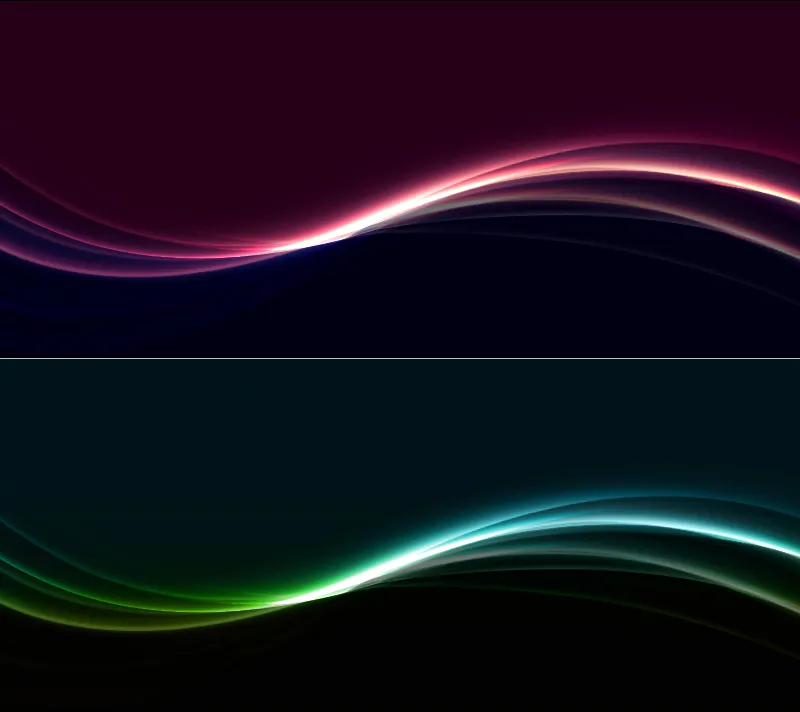Met een lichtstraaleffect krijgen achtergronden een elegante en moderne uitstraling. Het is veelzijdig inzetbaar en perfect voor flyers, websites en achtergronden om een subtiele maar indrukwekkende accent te leggen. Met Photoshop kun je dit effect eenvoudig creëren door het combineren van verlopen, laageffecten en lichteffecten. In deze tutorial laat ik je stap voor stap zien hoe je een indrukwekkend lichtstraaleffect creëert dat jouw ontwerpen stijlvol accentueert. Laten we beginnen en jouw projecten meer glitter geven!
Stap 1: Nieuw document aanmaken
Ik maak een nieuw bestand aan van 800x450px met Ctrl+N.
Opmerking: Afhankelijk van de grootte van het document moeten de invoer in de opvullingsopties worden aangepast.
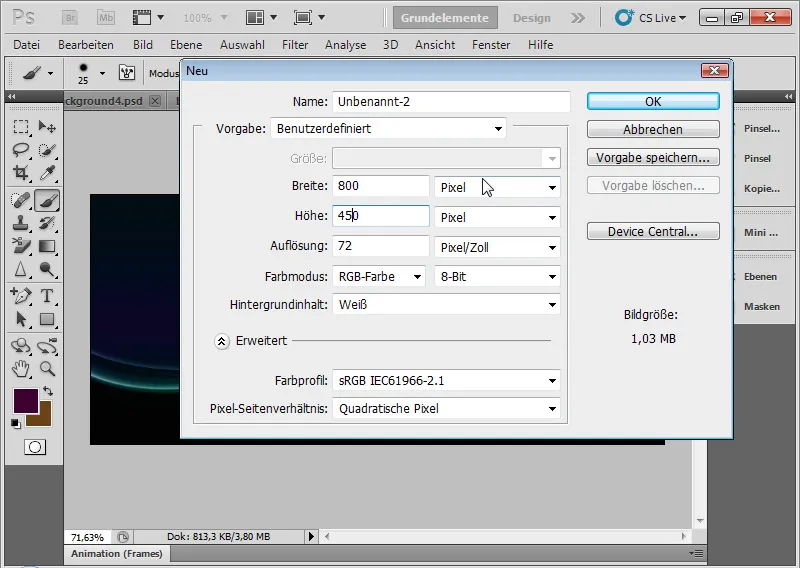
Stap 2: Achtergrondlaag met kleur vullen
Ik vul de achtergrondlaag met een donkere kleur. In mijn voorbeeld gebruik ik een donkere lila tint. Met het Opvulgereedschap kan ik de achtergrondlaag vullen met de kleur die overeenkomt met de voorgrondkleur die is ingesteld in de kleurenkiezer, of ik kies de sneltoets Alt+Delete.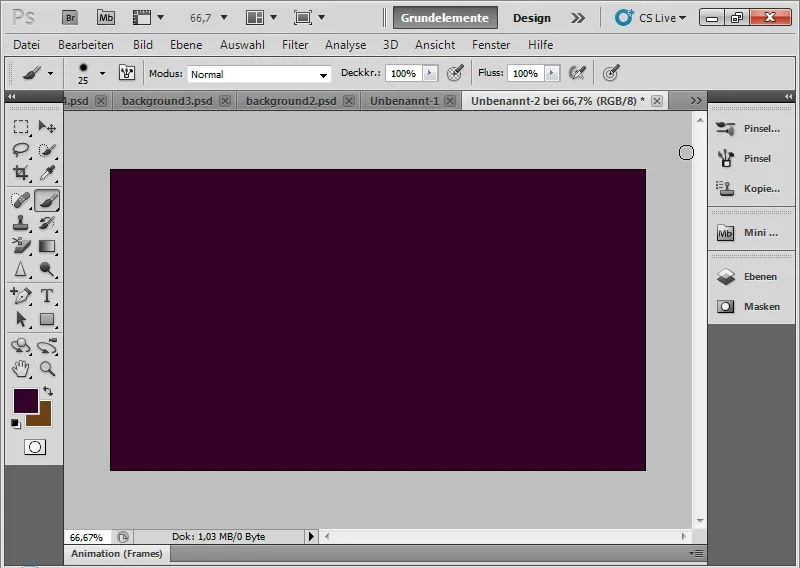
Stap 3: Rechthoek trekken
Met het Rechthoekgereedschap (U) trek ik een rechthoek van onderen tot ongeveer de helft van het document. De rechthoek kan de documentgrenzen aan de onderkant overschrijden.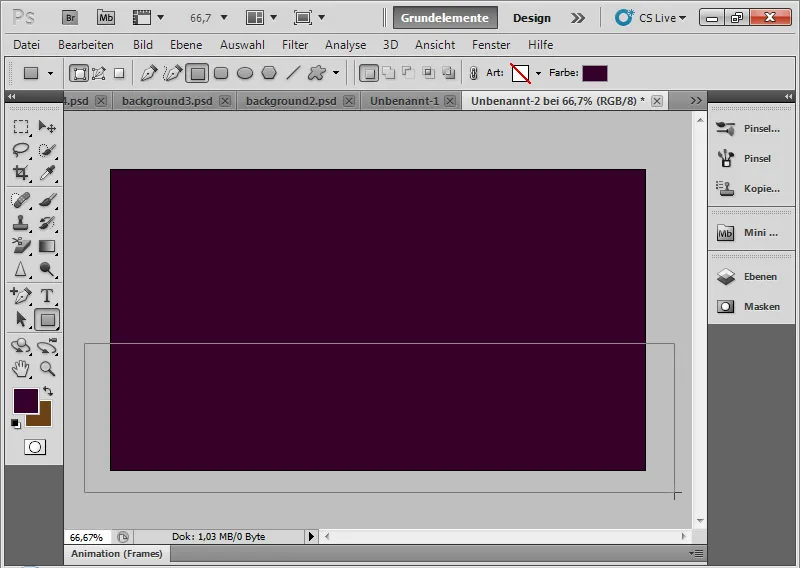
Stap 4: Kleur van de rechthoek aanpassen
Ik kan de kleur van de rechthoek wijzigen door op de laagminiatuur van de rechthoeklaag te klikken. In de geopende kleurenkiezer kies ik een blauwtint.
Als laatste pas ik de vulmodus aan naar Doordrukken. Deze laagmodus mengt de kleuren zodanig dat de schaduwen en highlights van beide lagen behouden blijven met een lichte toename van de verzadiging. Deze vulmodus is zeer geschikt voor dit lichteffect en zal ook in andere lagen worden gebruikt.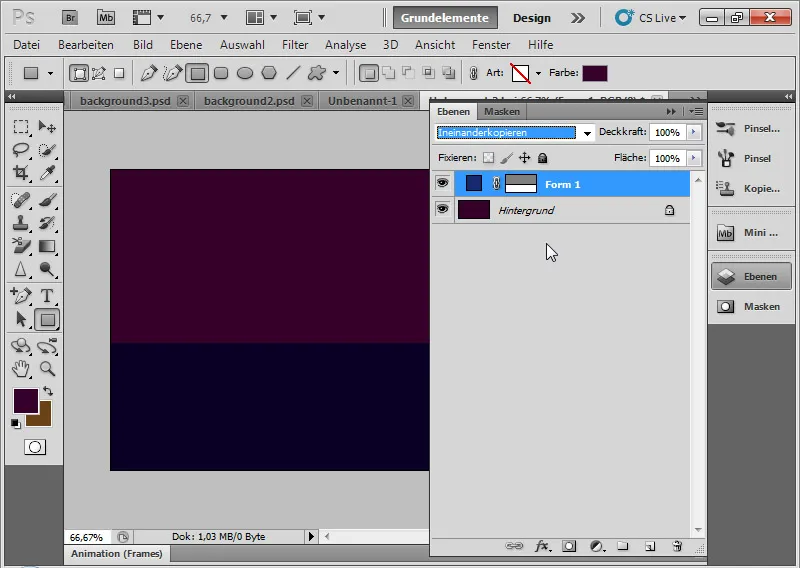
Stap 5: Curve in de rechthoek invoegen
Met het Ankerpunt-toevoegen-gereedschap klik ik in het midden van de bovenste rand van de rechthoek. Het Vectormasker moet daarvoor geactiveerd zijn in het lagenvenster.
Ik houd de muisknop ingedrukt bij het klikken en trek het anker opzij, zodat er een curve ontstaat.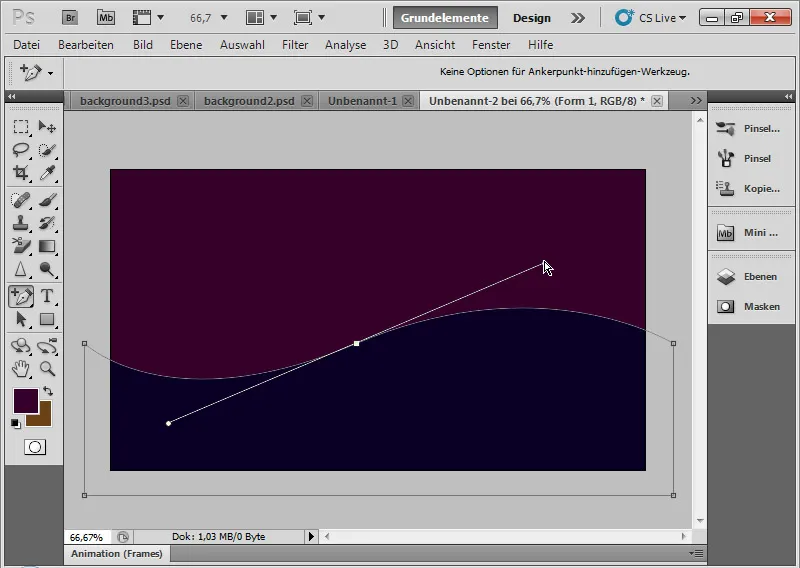
Stap 6: Licht naar buiten in de curve invoegen
Ik open via een rechtermuisklik op de rechthoeklaag in het lagenvenster de opvullingsopties. In de opvullingsopties selecteer ik het menu voor Licht naar buiten.
Bij de standaardinstellingen kies ik de volgende opties:
| Dekking: | 80 % |
| Overvloeiing: | 3 procent |
| Grootte: | 40 Px |
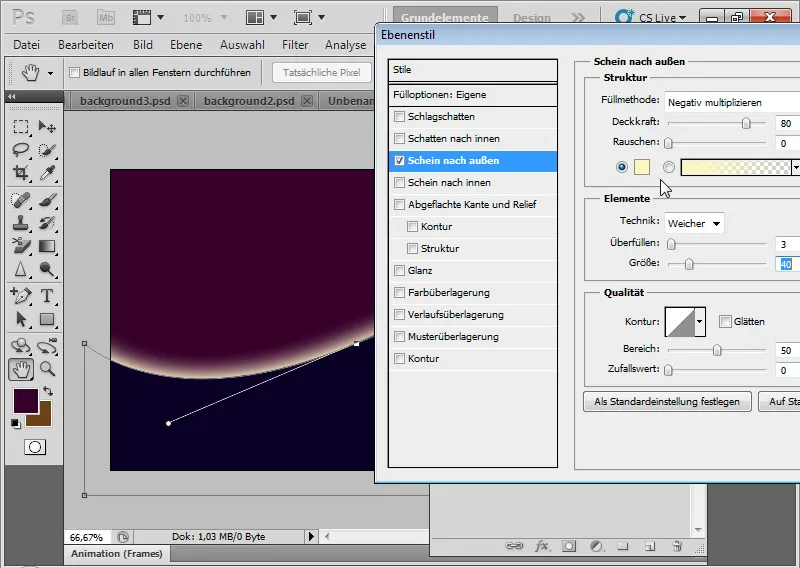
Stap 7: Rechthoeklaag dupliceren en vorm aanpassen
Ik dupliceer de rechthoeklaag met Ctrl+J. Met Ctrl+T en een rechtermuisklik kan ik de gedupliceerde rechthoeklaag met de Vervormingstransformatie heel gemakkelijk en intuïtief in vorm veranderen. Ik trek de linkerkant een stuk naar boven en de rechterkant onder mijn oorspronkelijke laag.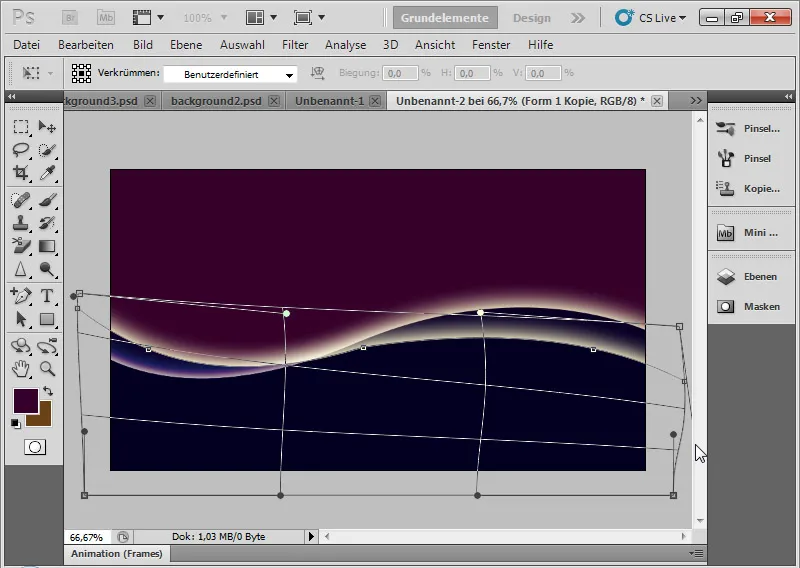
Stap 8: Variëren van opvullingsopties
In de opvullingsopties varieer ik het Licht naar buiten. Hiervoor selecteer ik de volgende opties:
| Dekking: | 50 % |
| Overvloeiing: | 0 procent |
| Grootte: | 10 Px |
De vulmodus blijft op Doordrukken.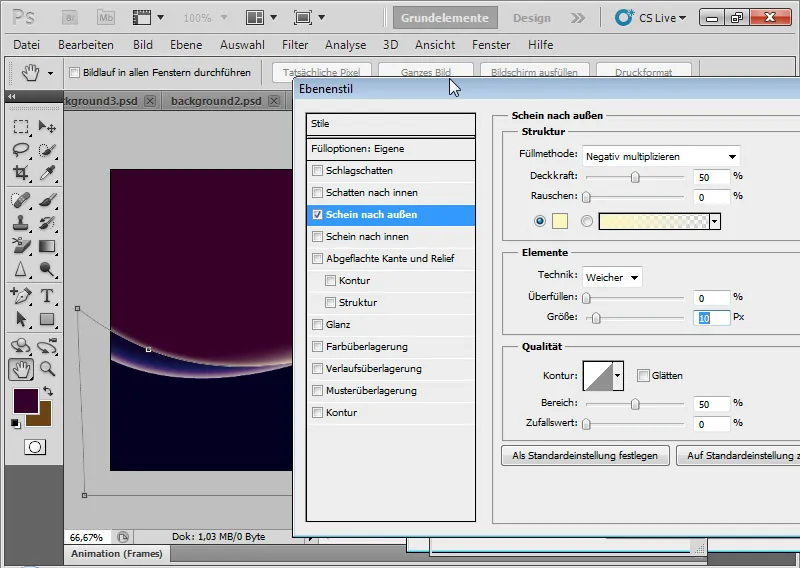
Stap 9: Alle zichtbare lagen dupliceren en samenvoegen
In de volgende stap zal ik met de sneltoets Ctrl+Shift+Alt+E alle zichtbare lagen dupliceren en samenvoegen.
Met Ctrl+T kan ik met de Vervormingstransformatie mijn effect naar beide kanten variëren. Ik stel de laagmodus in op Doordrukken met een dekking van ongeveer 60 procent.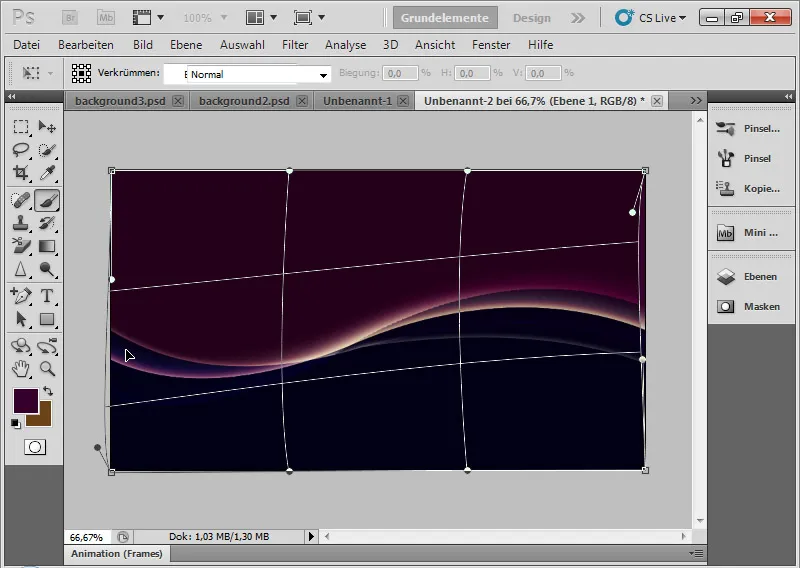
Stap 10: Herhaling
Ik herhaal de eerder gemaakte stap en plak opnieuw alle zichtbare lagen gekopieerd via Ctrl+Shift+Alt+E. De dekking stel ik in op ongeveer 50 procent. Met Ctrl+T vervorm ik de laag opnieuw een beetje, zodat het effect opnieuw wordt uitgebreid.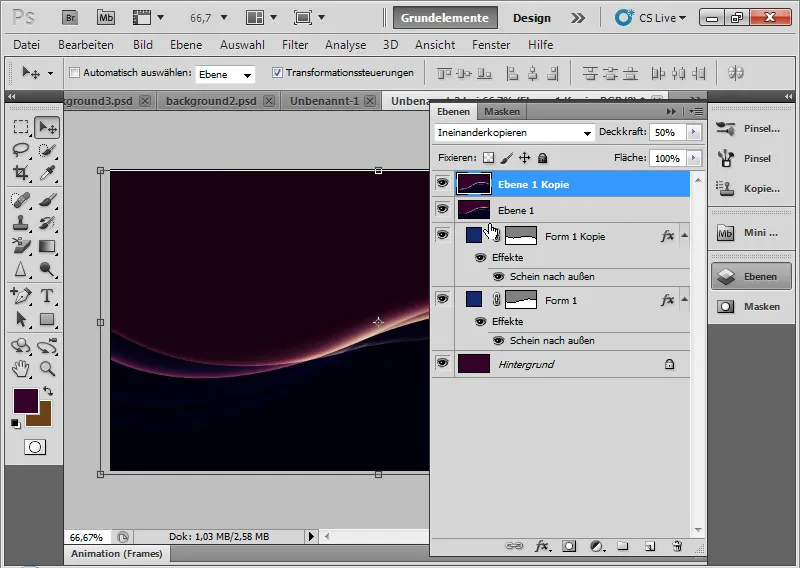
Stap 11: Herhaling en Laagmodus Kleurig doden
Ik herhaal opnieuw de stap, maar stel de nieuwe laag in op de laagmodus Kleurig doden met een dekking van 100 procent. Met Ctrl+T vervorm ik de lichtstraal weer een beetje, zodat het uiteindelijke effect langzaam dichterbij komt.
Bij Kleurig doden wordt het contrast van de kleurkanalen verminderd. De verzadiging neemt toe!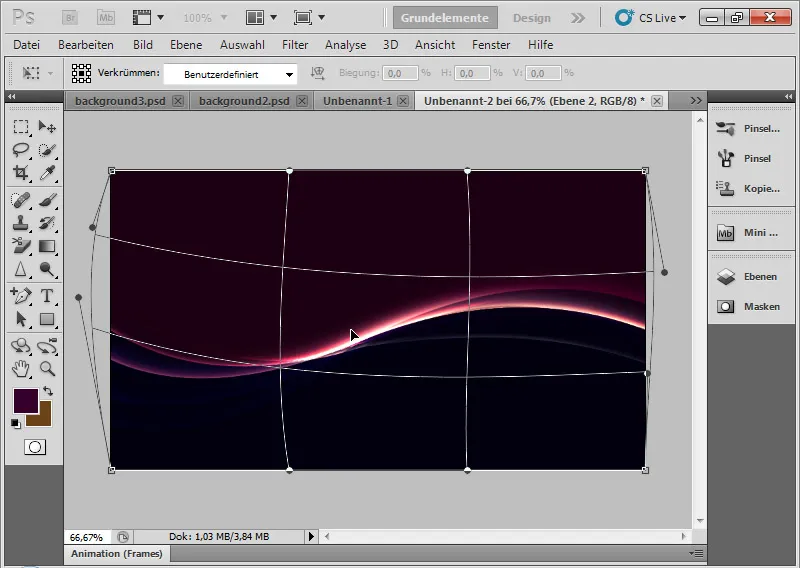
Stap 12: Verloopvulling
Ik maak een vul-laag Verloopvulling met een prettig verloop. De laagmodus stel ik in op kleurtoon, zodat het verloop mooi wordt vermengd met de bestaande kleuren.
Tip: Blader gewoon door het Verloopvoorkeurenmenu. Veel verlopen passen prachtig bij het effect en kunnen de kleursfeer op een prettige manier accentueren.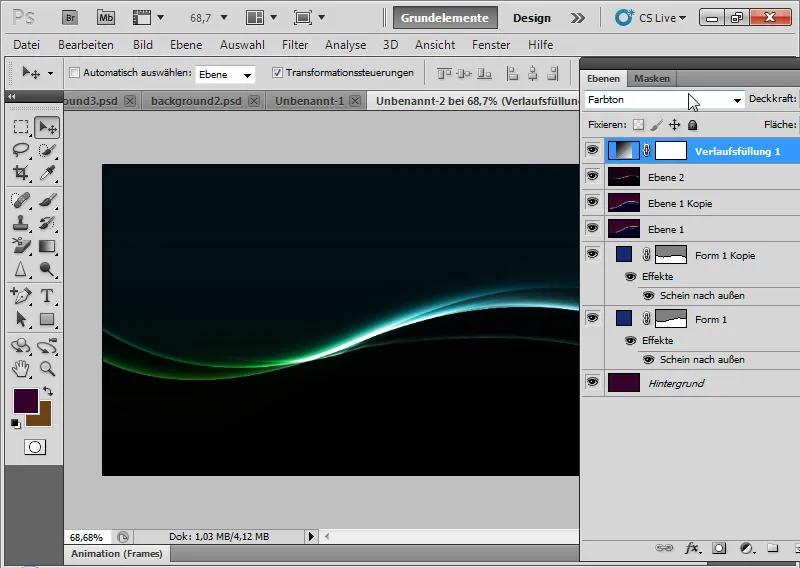
Stap 13: Lichteffect finetunen
In mijn eerste rechthoekige laag met krommingsverloop kan ik naast de schijn naar buiten ook een schijn naar binnen kiezen met een dekking van 50 procent en een grootte van 10 pixels. Door de vermenging met de andere lagen benadrukt dit lichteffect het totale effect van de achtergrond.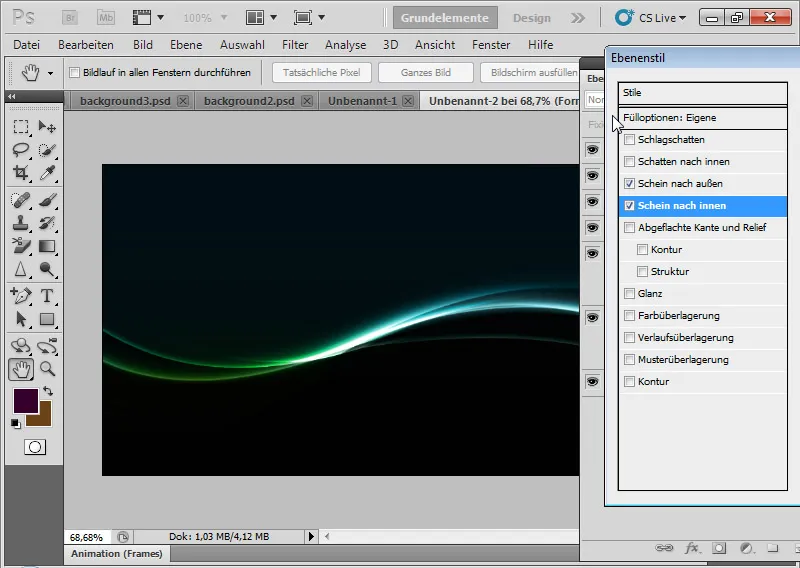
Stap 14: Variaties
Met de verloopvulling of een vlakvullingslaag kan ik het lichteffect heel eenvoudig kleurrijk variëren. Met verschillende kleuren kunnen verschillende lichtstemmingen heel goed worden gecreëerd.
Met de vulopties en verdere vervormingen van gedupliceerde lagen kan het lichteffect ook straalachtig worden gemaakt. Gewoon eens proberen! Op deze manier kunnen bij elke poging zeer verschillende, maar prettige achtergrondillustraties ontstaan die zeer geschikt zijn voor flyers, websites en wallpapers.
In de laatste afbeelding werd opnieuw een duplicaat van alle zichtbare lagen gemaakt en deze ingesteld op Negatief vermenigvuldigen om het lichteffect nog intenser in beeld te brengen.